
Fare düğmesi kadar basit bir şey bile başarısız olabilir. Farenizin sol tıklama düğmesi takılıyorsa, sürekli yanıt vermiyorsa veya yanlışlıkla çift tıklıyorsa, bu genellikle fareyle ilgili bir donanım sorunu olduğunu gösterir. Bununla birlikte, bir yazılım sorunu olabilir.
Muhtemelen bir Donanım Sorunu; Nasıl Kontrol Edilir
Deneyimlerimize göre, çoğu fare sol tıklama (veya sağ tıklama) sorunu donanım arızasına işaret eder. Farenin sol tıklama düğmesi çalışmıyorsa, yalnızca bazen yanıt veriyorsa, siz sürüklerken, yanlış tıkladığınızda veya çift tıkladığınızda yanlışlıkla "tıklamaları kaldırıyor", bu oldukça iyi bir işarettir, soldaki donanımda bir sorun var- düğmenin kendisini tıklayın.
Bir donanım sorununuz mu yoksa bir yazılım sorununuz mu olduğunu kontrol etmenin son derece kolay bir yolu var: Farenizi mevcut bilgisayarınızdan çıkarın, başka bir bilgisayara takın ve sol tıklama düğmesini test edin. Kablosuz bir fareniz varsa, ya RF donanım kilidi başka bir bilgisayara bağlayın veya Bluetooth üzerinden başka bir bilgisayarla eşleştirin.
Fare başka bir bilgisayara takıldığında sorun aynıysa, bir donanım sorununuz olduğunu biliyorsunuzdur. Fare başka bir bilgisayarda mükemmel çalışıyorsa, mevcut bilgisayarınızda bir yazılım yapılandırması sorunu vardır.
Mevcut PC'nize başka bir fare bağlamayı da deneyebilirsiniz. Aynı sorunu mu yaşıyor? Değilse, muhtemelen bir donanım sorunu vardır. Her iki farede de aynı garip sol tıklama sorunları varsa, kesinlikle bilgisayarınızda bir yazılım sorunu vardır.
Sisteminizdeki bir USB bağlantı noktasında da bir sorun olabilir; kablolu bir fareyse, farenizi başka bir USB bağlantı noktasına takmayı deneyin. USB donanım kilidi olan bir kablosuz fareniz varsa, donanım kilidini başka bir USB bağlantı noktasına taşıyın.
Özellikle donanım arızalanmaya yeni başladıysa, bazı sorunların geçici veya kesintili olabileceğini unutmayın. Fare düğmesi çoğu zaman harika çalışabilir ve yalnızca bazen başarısız olabilir. Doğru çalıştığını onaylamak için fareyi başka bir bilgisayarla yeterince uzun süre kullanın.
Kırık Fare Düğmesi Nasıl Onarılır

Yeterince kullanırsanız tüm fare düğmeleri sonunda başarısız olur. Fare düğmeleri, belirli sayıda tıklama için derecelendirilmiştir. Örneğin, Razer’ın popülaritesinin en son sürümü DeathAdder Elite oyun faresi "50 milyona kadar tıklama" için derecelendirilmiştir. Daha ucuz bir fare, çok daha az tıklama için derecelendirilebilir. Bundan sonra, fare düğmesindeki fiziksel mekanizma aşınır ve düzgün çalışmayı durdurur.
Fareniz hala garanti kapsamındaysa, üreticiye başvurmanızı ve bundan yararlanmanızı öneririz. Şirket fareyi sizin için onarmalı ya da büyük olasılıkla size yeni bir tane göndermelidir.
Fareniz garanti kapsamı dışındaysa, bunu yapma zamanı gelmiş olabilir. yeni bir fare satın al . Veya ellerinizi kirletmeye istekli iseniz, kendiniz onarmayı deneyebilirsiniz. Kesin süreç, fare modelinize ve tam olarak neyin kırıldığına bağlı olarak değişecektir. Örneğin, iFixit'in genel bir kılavuzu vardır: fare düğmelerini onarmak . YouTube, bu kılavuzda olduğu gibi, tek tek fare modelleri için Logitech Performance MX farede bir yayı yeniden germek . Sorun göründüğünden daha basit olabilir - sadece fareyi açmanız ve önünüze çıkan tozu biraz temizlemeniz gerekebilir. Bazı özelleştirilmiş bilgiler için farenizin model adını aramanızı ve "sol tıklamayı düzelt", "fare düğmesini düzelt" veya benzer bir arama yapmanızı öneririz.
Sol Tıklama Yazılım Sorunları Nasıl Giderilir
Fareniz başka bir bilgisayarda mükemmel şekilde çalıştığı halde sizinkinde düzgün çalışmıyorsa, tebrikler! Arızayı düzeltebilirsiniz. Sadece hangi yazılım sorununa sahip olduğunuzu bulmanız gerekiyor.
Başlamadan önce, fare tıklama sorunları nedeniyle bu ipuçlarını uygulamada sorun yaşıyorsanız, Sol Alt + Sol Shift + Num Lock tuşlarına basarak Fare Tuşlarını etkinleştirebilirsiniz. O zaman yapabilirsin fare imlecinizi klavyenizden kontrol edin .
Windows'ta, sol ve sağ fare düğmelerinizi değiştirmek mümkündür. Bunu yaptıysanız, sol fare düğmeniz normal çalışmıyor gibi görünebilir - sağ düğme sol düğme olarak çalışırken sağdaki gibi çalışır. Bu, sağ elini kullanan bir fare kullanan sol elini kullanan kişiler için tasarlanmıştır.
Windows 10'da Ayarlar> Cihazlar> Fare'ye gidin. "Birincil düğmenizi seçin" altında, seçeneğin "Sol" olarak ayarlandığından emin olun. Windows 7'de, Denetim Masası> Donanım ve Ses> Fare'ye gidin ve "Birincil ve ikincil düğmeleri değiştir" seçeneğinin işaretli olmadığından emin olun.
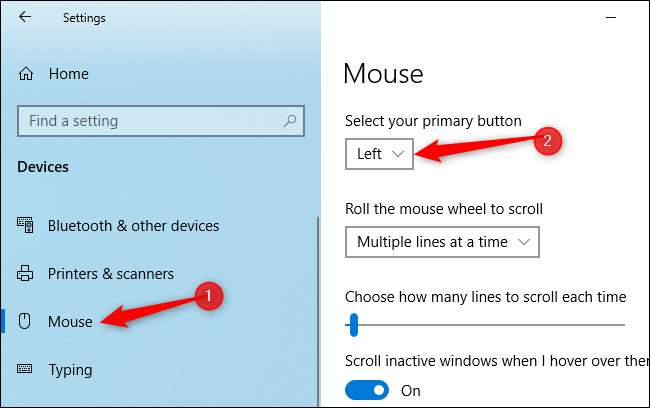
ClickLock özelliği garip sorunlara da neden olabilir. Bu etkinleştirildiğinde, fare düğmesine kısaca basıp bırakabilirsiniz. Windows, siz tekrar tıklayana kadar fare düğmesini basılı tutulur. Bu, fare düğmesini basılı tutmakta güçlük çekiyorsanız vurgulamanıza ve sürüklemenize yardımcı olabilir, ancak bu ayar bir şekilde yanlışlıkla açılmışsa ve siz farkında değilseniz bu garip ve kafa karıştırıcı bir davranıştır.
Hem Windows 10 hem de 7'de, Denetim Masası> Donanım ve Ses> Fare'ye gidin. Burada "ClickLock'u Aç" seçeneğinin işaretli olmadığından emin olun.

Bir donanım sürücüsü sorunu, fare düğmenizin tıklamalarını tanımada da sorunlara neden olabilir. Bu sorunu vahşi doğada hiç görmedik, ancak kontrol etmeye değer. Bunu test etmek için Aygıt Yöneticisi . Windows 10'da Başlat düğmesini sağ tıklayıp "Aygıt Yöneticisi" ni seçerek bunu yapabilirsiniz.
"Fareler ve diğer işaretleme aygıtları" bölümünü genişletin, farenizi bulun, sağ tıklayın ve "Sürücüyü Güncelle" yi seçin. "Güncellenmiş sürücü yazılımını otomatik olarak ara" yı tıklayın ve Windows, fareyle eşleşen yeni sürücüleri bulmaya çalışacaktır.
Burada birden fazla fare cihazı görüyorsanız, her biri için işlemi tekrarlayın.
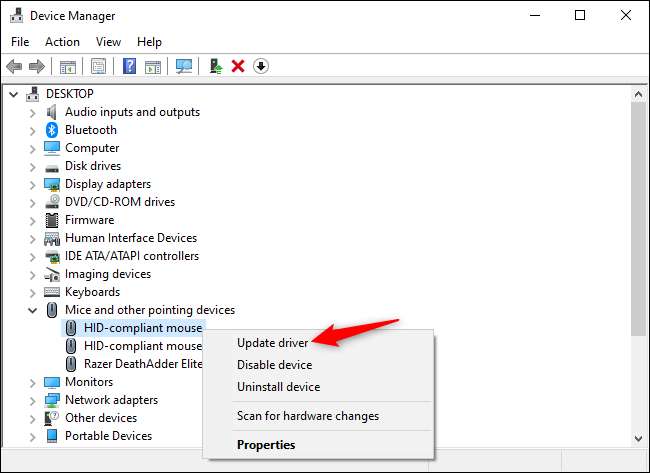
Diğer birçok web sitesi, yararlı olduğundan şüphelendiğimiz çok çeşitli sorun giderme ipuçları sunar. Her zaman olduğu gibi bunu yapmak iyi bir fikirdir PC'nizi yeniden başlatın ve bunun sorunu çözüp çözmediğine bakın. Ve elbette, Güvenli mod garip bir donanım sorunu olup olmadığını görmek için. Fakat sistem dosyalarınızı bozulmaya karşı tarama Muhtemelen yardımcı olmayacak.
Kabul edelim: Farelerdeki sol tıklama sorunlarının çoğu donanım arızasından kaynaklanmaktadır. Windows'ta yanlışlıkla belirli bir ayarı etkinleştirmediyseniz, sol tıklama sorununun gerçek çözümü genellikle farenin kendisini değiştirmektir (veya onarmaktır).







